Навигация
Натиснути ТАВ для вибору типу даних поля із списку Тип Даних, що розкривається
4. Натиснути ТАВ для вибору типу даних поля із списку Тип Даних, що розкривається.
5. За необхідності натиснути ТАВ і ввести опис поля, що полегшить роботу згодом.
Після введення імені, типу даних і опису (не обов'язково) необхідно в більшості випадків задати ще і властивості полів. Для кожного типу даних можна встановлювати різні набори властивостей поля. При створенні таблиці можна установити такі значення властивостей поля:
розмір поля - обмежує кількість символів, що можуть вводитися в дане поле, забороняючи таким чином наступне введення даних у це поле;
формат поля – відображається список, що розкривається, з переліком форматів, що можуть застосовуватися для даних цього поля;
підпис – містить текст, що відображається, при введенні користувачем даних у це поле таблиці. Якщо не вказати підпис, то Access буде використовувати тип поля;
значення за замовчуванням - значення, що додається в поле за замовчуванням, яке з'являється при введенні користувачем даних у таблицю;
обов'язкове поле - містить “Так” чи “Ні”, щоб вказати Access чи обов'язково вводити значення в це поле до того як користувач може зберегти запис даних у таблиці. Якщо розглянуте поле визначене як ключове, тоді в рядку обов'язкове необхідно вказати ТАК;
число десяткових знаків - визначається кількість десяткових знаків установлених за замовчуванням.
Якщо ви закінчили додавання полів у таблицю, то не зможете закрити таблицю в режимі конструктора, не вказавши її ключового поля. Access може додати ключове поле використовуючи формат автоматичної нумерації. Вручну ключове поле можна задати, клацнувши ліворуч від імені поля, а потім клацнувши на панелі інструментів кнопку Ключове поле. Після завдання ключового поля необхідно зберегти таблицю використовуючи кнопку на панелі інструментів Зберегти [6].
5 Технічні засоби, що використовуються у програмі
Для коректної роботи програми необхідна наступна конфігурація комп’ютера :
1. Процесор - Intel , AMD (Тактова частота не менше 1,92 ГГц).
2. Жорсткий диск 40 Гбайт.
3. Тип монітору - SVGA.
4. Розширення екрана![]() , 32-бітна палітра кольорів.
, 32-бітна палітра кольорів.
5. Об’єм оперативної пам’яті - 512 MB.
6. Наявність клавіатури , миші.
7. OS: Windows XP (Serviсe pack 2)
8. Установлений пакет програм Microsoft Office Professional 2003 (Microsoft Word 2003, Microsoft Access 2003)/
6 Порядок роботи із програмою 6.1 Виклик та завантаження програми
Щоб викликати дану програму треба знайти необхідний нам файл і відкрити його. Програма при запуску повністю завантажується в оперативну пам’ять і при подальшому функціонуванні не підвантажується з вінчестера. Після її запуску перед користувачем з'явиться діалогове вікно програми, яке готове для безпосередньої роботи.
6.2 Вхідні дані
Вхідними даними є запит користувача.
6.3 Вихідні дані
Вихідними даними є інформація з БД , що виводиться у діалогове вікно у відповідності із введеним запитом.
6.4 Інструкція для користувача
У оболонці Norton Commander за допомогою натиснення комбінації клавіш Alt+F1 на екрані з'явиться меню вибору диску. За допомогою клавіш “¬”, “®” виберемо диск D. Ввійшовши у каталог Access наведемо курсор на файл a.Acc. і натиснемо клавішу Enter.
У оперативну пам'ять завантажиться СУБД Access, яка автоматично запустить на виконання файл \a.Acc.mdb”. Після його запуску перед користувачем з'явиться діалогове вікно програми, яке готове для безпосередньої роботи (рисунок 6.1).

Рисунок 6.1- Головне вікно програми
![]() Як бачимо наше діалогове вікно має досить багато кнопок, такі як: Додати, Видалити, Зберегти, Копіювати, Пошук . Також ми можемо дивитись запис товарів за допомогою кнопок
Як бачимо наше діалогове вікно має досить багато кнопок, такі як: Додати, Видалити, Зберегти, Копіювати, Пошук . Також ми можемо дивитись запис товарів за допомогою кнопок ![]() ,які знаходяться внизу діалогового вікна, а також перехід по записам кнопкою Tab.
,які знаходяться внизу діалогового вікна, а також перехід по записам кнопкою Tab.
Наведемо конкретний приклад роботи з програмою.
Наприклад, ми хочемо видалити якійсь запис. Ми наводемо курсором або стрілками “¬ ¯ ®” на кнопку «видалити» і натискаєм її. З’являться наступне вікно (див. рисунок 6.2).

Рисунок 6.2 – Вікно попередження про видалення запису бази данних
Якщо ми натискаєм кнопку “Да”, то інформація видаляється (див. рисунок 6.3).

Рисунок 6.3 – Результат видалення запису з бази даних
Якщо ж ми натискаємо кнопку “Ні”, то наша інформація зберігається і на екрані з’являється наступне вікно (рисунок 6.4).

Рисунок 6.4 – Переривання процесу видалення з бази даних
Щоб додати запис, треба натиснути кнопку “Додати “ і у відповідні поля ввести потрібну інформацію. Для збереження натискаємо кнопку “Зберегти”. Для копіювання запису знаходимо потрібний нам запис і натискаємо кнопку “Копіювати”, а потім кнопку “Зберегти”.
Для пошуку запису натискаємо кнопку “Пошук”, на екрані з’являється наступне вікно (див. рисунок 6.5).
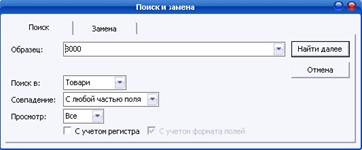
Рисунок 6.5 – Пошук даних в базі даних
За його допомогою можна виконати як пошук так і заміну записів.
Для пошуку вводимо слово для пошуку і обираємо умови пошуку і натискаємо кнопку “Найти далее”.
Для заміни обираємо закладку “Замена ” і вікно приймає наступний вигляд (див. рисунок 6.5).

Рисунок 6.5 – Настроювання параметрів заміни елементів бази даних
Для заміни запису вводимо зразок і слово для заміни.
Для виходу з програми натискаємо кнопку “Вихід” або Alt+F4.
Отже при роботі з програмою використовується клавіатура або миша. Меню в програмі досить просте, перехід по пунктах меню відбувається за допомогою клавіш управління курсором або клацанням миші. Програма працює в інтерактивному режимі, тобто реагує на кожну дію користувача, в чому ми впевнились на конкретних прикладах.
Висновки
В даній курсовій роботі було проведено аналіз методів автоматизації обробки облікової інформації і, як результат, було розроблено комплекс програм по швидкому пошуку інформації про товар, який відповідає основним вимогам до сучасних програмних розробок, для забезпечення автоматизації роботи товарів на складі: точність розрахунків, можливість оновлення нового товару, зручний інтерфейс, який мінімально спрощений для користувача. Це дає нам право говорити про конкурентоспроможність розробленої програми і можливість практичного її використання для вирішення реальних завдань.
Список літератури
1. А. Хомоненко. База даних: учебное пособие, - М.: Корона Принт, 2003. – 103с.
2. О. Н. Романюк. Організація баз даних і знань. – Вінниця: ВДТУ, 2001. – 103с.
3. Шевченко Н.А. Access 2003. Искуство создания баз данных.- М.: НТ Пресс, 2005.- 160с.
4. В.М. Дубовий, Р.Н.Квєтний. Методичні вказівки до лабораторних робіт з програмування та застосування ЕОМ . Навчальне видання. –Вінниця, ВПІ, 1992.
5. В.М. Вержбицкий. Основы численных методов. – М.: Высшая школа, 2002.-136с.
6. Р.Н.Кветний. Методи комп’ютерних обчислень. Навчальний посібник.- Вінниця: ВДТУ, 2001.-148с.
Додаток А
Лістинг програми
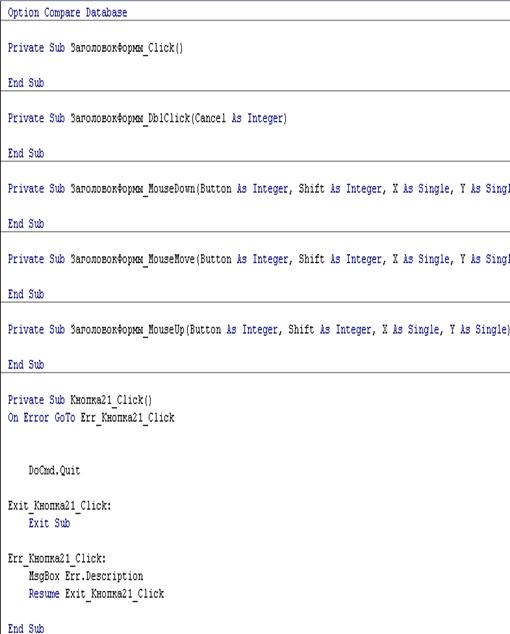


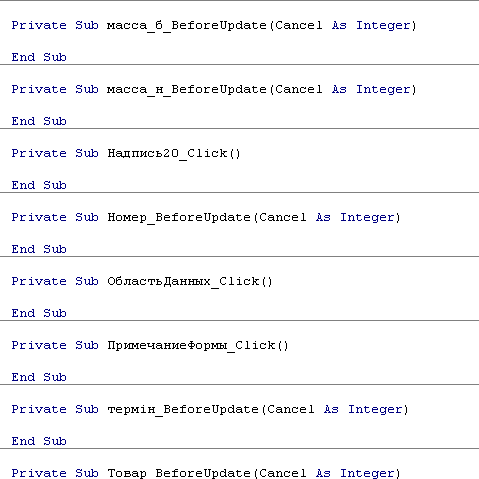
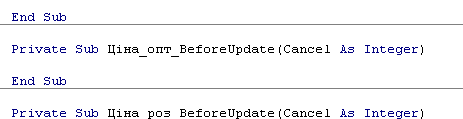
Додаток Б
Схема функціонування програми
![]()
![]()
![]()
![]()
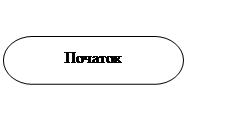
 | |||
![]()
![]()
|
Так
 |
 |
Додаток В
Тестовий приклад

Рисунок В.1 – Приклад роботи з програмою

Рисунок В.2 – Дані, введені в базу
Похожие работы
... Access 6. Модулі – програми, написані мовою Visual Basic для програм, за допомогою яких можна автоматизувати будь-яку процедуру, що виконується в БД. 1.3 Побудова бази даних магазин побутової техніки 1.3.1 Створення таблиці Базу даних в Access створюють у вигляді однієї чи декількох таблиць. Для цього після запуску програми треба виконати таку послідовність команд: Файл ð ...
... " (ВД 51) Головна книга (ВД 52) Рис. 3.1 Схема записів в регістрах по обліку адміністративних витрат у СТОВ «Гусарівське». 4. Шляхи удосконалення обліку адміністративних витрату СТОВ «Гусарівське» 4.1 Основні напрями удосконалення обліку в Україні Трансформація економіко- ...
... Використання кількох планів рахунків, розробка багаторівневої ієрархічної та багатовимірної паралельної структур субрахунків та аналітичних рахунків Основні перевага технології первинного документування в комп'ютерних облікових системах такі: а) обробка первинної інформації здійснюється за принципом об'єднання процесів складання первинного документа та введення його до бази даних; б) часто ...
... котрих встановлен п.п. 8.2.2. ст 8. Закона України «Про оподаткування доходів підприємств». Наказ прийнятий 3 січня 2009 року. 2. Нормативно-довідникове забезпечення обліку: Автоматизації обліку зносу (амортизації) необоротних активів Для ефективної роботи бухгалтерської програми потрібно мати змогу вводити, редагувати і зберігати довідникову інформацію. Наприклад, якщо у випадку набирання ...
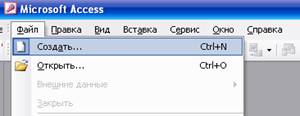

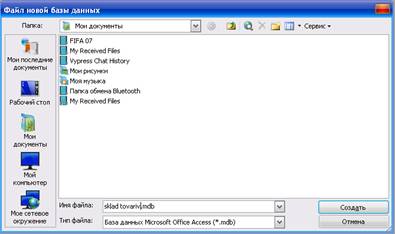


0 комментариев